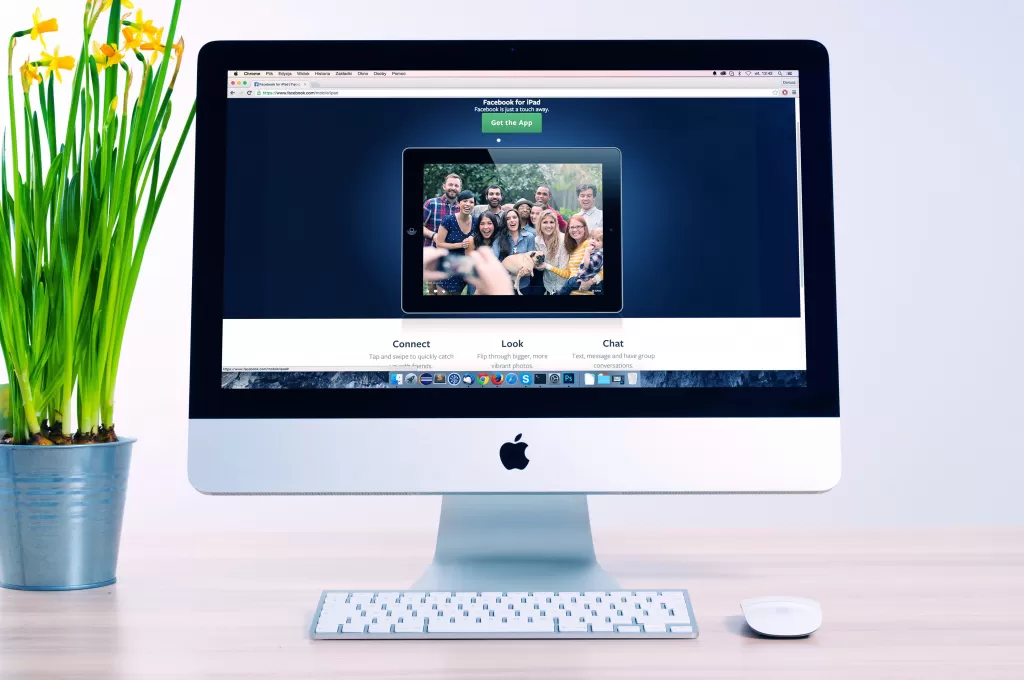Почему миллионы людей испытывают массу неудобств, утомление и болезненные ощущения, выполняя работу, в которой участвуют лишь руки и глаза?
Многочисленные исследования, выявили следующие основные «факторы риска» возникновения неблагоприятных расстройств состояния здоровья у пользователей компьютеров:
Особенности экранного изображения, отличающие его от традиционного бумажного текста (самосветящийся характер, дискретность, мерцание, дрожание, наличие бликов).
Особенности наблюдения во время работы, связанные с двумя взаимодополняющими (для возникновения зрительного утомления) факторами: длительной фиксацией взгляда на экран монитора и периодической интенсивной перефокусировкой глаза с клавиатуры (бумаги) на экран и обратно.
Особенности собственно деятельности, заключающиеся в монотонном, длительном ее характере, нередко в условиях дефицита времени и нервно-эмоциональных нагрузок вследствие высокой «цены» за допущенную ошибку.
Особенности двигательной активности, связанные со статичностью позы и постоянным напряжением небольшой группы мышц.
Практическая реализация указанных факторов риска может приводить к зрительному и общему утомлению, болевым ощущениям в позвоночнике и различных группах мышц.

Как организовать Ваше рабочее место
Оцените свое рабочее место и внешние условия работы. Прочитайте внимательно все вопросы предлагаемой анкеты. Если хотя бы на один из них Вы отвечаете «нет», то следует задуматься о том, как устранить этот недостаток.
Ваша поза.
- Твердо ли опираются Ваши ноги на пол (или на специальную подставку для ног)?
- Если Вы сидите прямо, опирается ли на спинку сиденья нижняя часть Вашей спины?
- Когда Вы смотрите прямо на экран, наклонена ли Ваша голова немного вниз?
- Ваши руки при работе с клавиатурой лежат прямо перед Вами?
- Обладают ли пальцы наибольшей свободой передвижения?
Ваше кресло.
- Регулируется ли кресло по высоте?
- Поддерживает ли спинка кресла Вашу спину? Можете ли Вы его так отрегулировать?
- Вращается ли Ваше кресло?
- Есть ли специальная подставка для ног?
Клавиатура Вашего компьютера.
- Возможно ли регулировать высоту той поверхности, на которой расположена клавиатура?
- Достаточно ли чувствительны клавиши к легкому нажатию?
- Легко ли дотягиваются Ваши пальцы до клавиш Shift, Ctrl, Alt и других функциональных ключей?
Клавиатура Вашего компьютера.
- Возможно ли регулировать высоту той поверхности, на которой расположена клавиатура?
- Достаточно ли чувствительны клавиши к легкому нажатию?
- Легко ли дотягиваются Ваши пальцы до клавиш Shift, Ctrl, Alt и других функциональных ключей?
Монитор Вашего компьютера.
- Возможно ли регулировать высоту той поверхности, на которой стоит монитор?
- Расположен ли центр экрана монитора чуть ниже уровня Ваших глаз?
- Отстоит ли монитор от Ваших глаз на 45-60 см? Установлен ли он так, чтобы, подняв глаза от экрана, Вы могли увидеть самый отдаленный предмет в комнате?
- «Чистая» ли поверхность экрана монитора?
- Регулируется ли яркость и контрастность изображения на мониторе?
- Располагается ли Ваш монитор на расстоянии60 см и более от монитора Вашего соседа?
- Оснащен ли видеотерминал антибликовым экраном?
- Достаточно и равномерно ли внешнее освещение?
- Имеется ли настольная лампа с регулируемым плафоном для дополнительного подсвета рабочей документации?
- Не попадают ли источники света в поле Вашего зрения, когда Вы смотрите на экран?
- Используете ли Вы держатель бумаги?
В заключение оцените условия Вашей работы:
- Достаточно ли разнообразен график Вашей работы на компьютере?
- Есть ли возможность делать короткие перерывы и немного пройтись?
- Позволяют ли условия Вашей работы делать перерывы каждые 2 часа и выполнять релаксирующие упражнения?
При организации рабочего места следует руководствоваться следующими пятью правилами:
- Расстояние между глазами и экраном должно находиться в диапазоне 50-66 см.
- Пациент и экран должны быть расположены так, чтобы угол между направлением при взгляде прямо вперед и направлением на центр экрана составлял 10-15° (монитор ниже).
- Освещение рабочей комнаты не должно, по возможности, вызывать бликов. При необходимости следует использовать антибликовые защитные экраны (стеклянные, не сетчатые).
- Необходимо зашторивать окна, чтобы избежать отблесков солнца; следует располагать, если можно, персональный компьютер под углом 90° к окнам.
- Необходимо уменьшить освещенность помещения так, чтобы яркость и контрастность экрана монитора тоже могла быть уменьшена до более комфортных уровней. Полезно использовать индивидуальное освещение рабочего места для освещения текстовых документов.
Рассмотрим более детально некоторые из перечисленных правил.
Расстояние от глаз до монитора
Наше тело всегда принимает положение, при котором глазам наиболее удобно видеть изображение. Типичное расстояние, на котором люди читают текстовые материалы, составляет примерно40 см. Большинство мониторов удалены от глаз пользователя на расстояние от 50 до70 см.
Однако в зависимости от решаемых задач и размера экрана монитора расстояние от глаз до монитора может варьироваться. Если во время работы экран располагается ближе или дальше указанных расстояний, это может свидетельствовать о наличии проблем со зрением или вести к появлению симптомов, связанных с неправильным положением тела. Если монитор расположен дальше рекомендованного расстояния, то это затрудняет чтение текста на экране. Правильность выбора дистанции от глаз до монитора легко можно проверить.
Высота расположения экрана монитора
Высота расположения экрана относительно глаз – очень важный аспект рабочего места пользователя. Экспериментально показано, что глазам наиболее комфортно, когда они смотрят вниз на 10-20° ниже направления при взгляде прямо вперед. Для наиболее распространенного расстояния от глаз до компьютера60 смэто означает, что центр экрана должен находиться на 10-20 смниже глаз.
Расположение рабочих материалов рядом с ПК
То, на что приходится смотреть наиболее часто во время обычной работы, должно находиться прямо перед пользователем. Это относится и к монитору, и к обычным документам (книги, журналы, листы бумаг). Казалось бы, это очевидно, однако многие пользователи располагают свои рабочие материалы так неудобно, что им приходится постоянно совершать массу дополнительных движений. Излишние движения глаз и тела при переводе взгляда с экрана на рабочие материалы могут вызывать дискомфорт. Используйте подставки для документов для их удобного расположения рядом с монитором.
Правила работы с мышью
- Располагайте мышь так, чтобы Ваша кисть не была изогнута в запястье.
- На протяжении дня старайтесь управлять мышью то правой, то левой рукой.
- При перемещении мыши старайтесь удерживать кисть и предплечье в одной плоскости.
- Не держите мышь подолгу на одном месте (даже если это необходимо), передвигайте ее на другой участок поверхности стола каждый час.
- Не вцепляйтесь в мышь во время работы: держите ее легко, расслабленной кистью.
Стул
Высота стула должна быть такой, чтобы ваши ноги крепко стояли на полу и сиденье стула было выше коленной чашечки. Если сиденье слишком высоко (например, этого требует правильное расположение относительно клавиатуры и мыши), используйте подставку для ног.
Длительное нахождение в сидячем положении – очень большой стресс для нижней части спины. Его можно уменьшить, если придать естественную кривизну прогибу в нижней части спины во время работы (сохранить естественные изгибы позвоночного столба). Обращайте внимание на правильность позы, она быстро становится привычной.
Хорошо, если спинка вашего стула имеет соответствующий изгиб, установите его так, чтобы спинка стула обеспечивала надежную опору. Небольшая подушечка или скрученное полотенце также обеспечат нужную поддержку спины. Стулья с соответствующими подлокотниками обеспечат рукам поддержку во время набора текста.
Если у Вас устала шея
- Погладьте заднюю поверхность шеи сверху вниз 5-6 раз каждой рукой, потом более энергично (как бы «выжимая») еще 5-6 раз также сверху вниз.
- Разомните шею подушечками четырех пальцев движениями в сторону мизинца и от затылка к лопаткам 4-5 раз.
- Произведите поглаживания от уха к плечевому суставу 3-4 раза.
- Опустите голову на грудь. Медленно поверните голову вправо, высоко поднимите подбородок и верните голову в исходное положение. Повторите с поворотом головы влево.
- Медленно наклоните голову назад, качните ею вправо-влево.
- Медленно опустите голову на грудь, расслабьте мышцы. Повторите 3-4 раза.
Кисти рук
Длительный набор текста вызывает утомление кистей рук. Нагрузку на кисти можно уменьшить, если держать их при наборе прямо. Естественное положение кистей рук при печатании – небольшой наклон вверх и наружу. Можно использовать специальные мягкие подставки для кистей рук, на которых кисти рук могут отдыхать в перерывах между набором текста. Подлокотники на стуле также обеспечат отдых кистям рук.
Если у Вас устали руки
- Уставшую руку держите на весу в полусогнутом положении. Поглаживайте ее другой рукой, начиная с плеча, затем предплечье, кисть и пальцы.
- Опустите руки вдоль туловища и слегка покачайте кистями.
- Положите ладонь на опору и погладьте ее, начиная от кончиков пальцев к основанию.
- Разотрите каждый палец и разомните каждый сустав. Все движения повторяются 3-4 раза на каждом пальце и на каждом суставе.
- Медленно сожмите и разожмите пальцы 4—6 раз.
- Погладьте ладонную и тыльную стороны кисти 3-4 раза.
- Разведите пальцы и разомните все межкостные мышцы и возвышения у большого пальца и мизинца 4—5 раз.
- Вытяните руки вперед, ладони книзу. На счет «раз» поднимите кисти, на счет «два» – не опуская кисти, сожмите кулаки. Повторите 3-4 раза, затем поднимите руки вверх и потрясите расслабленными кистями.
Другие факторы
Длительное сидение на стуле в одном и том же положении вредно. Используйте каждую возможность, чтобы встать и размяться. Полезно выполнить ряд физических упражнений.
Если у Вас устала поясница
- Наклоните туловище немного назад, руки заведите за спину. Поглаживайте поясничную область тыльными и ладонными поверхностями кистей в направлении сверху вниз в стороны от позвоночника.
- Сожмите кисти в кулак и повторите растирание кулаками.
- Наклоните туловище немного вперед и разомните широкие мышцы спины, двигаясь снизу вверх.
- Поколотите поясничную область тыльной поверхностью пальцев и похлопайте ладонью. Завершите все поглаживанием.
- Встаньте, руки «по швам». На счет «раз» – поверните туловище вправо, слегка пружиня в коленях (руки расслаблены, голова поворачивается за руками вправо), на счет «два» – поворот туловища влево. Дыхание свободное, темп средний.
Освещение помещения при работе с персональным компьютером
Неправильное освещение, по-видимому, является одной из главных причин зрительного дискомфорта при работе на персональном компьютере. Проблема, чаще всего, состоит в избытке освещенности рабочего помещения. Причем очень важную роль играет расположение и направленность источников освещения. Правильным можно считать такое освещение, при котором все предметы, находящиеся в поле зрения, имеют примерно равную яркость. При неправильном освещении предметы, находящиеся в поле зрения, сильно различаются по яркости.
Для получения хороших условий освещения необходимо удалить слишком яркие источники освещенности из поля зрения и постараться получить равномерное распределение освещенности в пределах видимого поля зрения.
Поскольку яркость экрана монитора обычно устанавливается пользователем такой, чтобы он мог хорошо видеть изображение на экране, то одну из величин в рекомендованном соотношении яркостей изменить практически нельзя. Поэтому необходимо остальные источники освещенности отрегулировать таким образом, чтобы можно было получить отношение яркостей, соответствующее указанным рекомендациям.
Распространенным источником зрительно дискомфорта являются лампы дневного освещения, установленные на потолке и имеющие широкий угол излучения. Такие лампы часто светят прямо в глаза. Они вызывают зрительный дискомфорт и могут привести к появлению различных негативных симптомов. Особенно плохо, когда, отводя глаза от экрана монитора, ваш взгляд упирается прямо в лампу или в окно.
Лучше, если установленные на потолке лампы светят вниз. Еще более правильным решением является освещение помещения отраженным от потолка светом расположенных внизу источников освещения.
Советы по улучшению качества изображения:
- Удалите, если возможно, мешающие источники света. Выключите лампы дневного освещения, которые особенно сильно мешают (это те, которые находятся прямо перед Вами). Часто удается отключить один ряд ламп дневного освещения отдельным выключателем. Хорошо использовать специальные параболические отражатели для направления излучения ламп прямо вниз на пол (а не во все стороны, включая Ваши глаза).
- Если вам мешает солнечный свет из окна, занавесьте окно плотными шторами. Очень удобно регулировать поступление света через окна с помощью вертикальных или горизонтальных жалюзи.
- Поверните свой компьютер так, чтобы свет из окна и от ламп не мешал вам, когда вы смотрите на экран. Лучше всего, если окно расположено сбоку. Если окно прямо перед Вами, оно будет вам мешать. Если окно позади Вас, то свет из него будет вызывать блики.
- Использование жалюзи позволит направить свет из окна не на Вас, а на потолок и стены, что создаст хорошие условия освещенности помещения.
- Если настольная лампа Вам мешает, выключите ее. Настольные лампы часто делают объекты рядом с компьютером слишком яркими по сравнению с экраном. Если Вам все же нужна настольная лампа, то уменьшите мощность лампочки и ориентируйте ее так, чтобы ее свет не попадал вам прямо в глаза и на экран монитора.
- Избегайте сильно отражающих поверхностей. Иногда поверхности рабочих столов делают белыми. Это плохо, так как они в этом случае становятся причиной мешающих работе отблесков. Рабочая поверхность мебели в офисе должна быть матовой и не сильно отражающей свет. Потолок должен быть белым, а стены – неярких спокойных тонов.
- Подберите яркость экрана монитора такой, чтобы она соответствовала яркости предметов из Вашего ближайшего окружения.
Выбор монитора персонального компьютера
Хорошие зрительные условия работы на персональном компьютере могут обеспечить только хорошие мониторы. Четкое контрастное изображение на экране монитора очень важно для того, чтобы глаза могли работать эффективно и одновременно долго не утомляться. Даже самые хорошие мониторы не дают такого четкого изображения, которое получается при печати на лазерном принтере. В этом легко самим убедиться, если взять напечатанный на лазерном принтере текст и поместить его рядом с текстом того же размера на экране. Разница станет еще более заметной, если рассмотреть оба текста через увеличительное стекло небольшой кратности.
Качество изображения на экране монитора определяется рядом его характеристик. Необходимо обратить особое внимание на следующие моменты.
- Для длительной работы на персональном компьютере особенно важно, чтобы монитор имел высокое разрешение изображения, чем больше экран содержит пикселей, тем лучше.
- Черный текст на белом фоне считается наилучшим выбором цветов. Возможны и другие комбинации, обеспечивающие максимальную контрастность текста. Рекомендуется избегать темного фона.
- Размер текста должен быть в 3 раза больше самого мелкого текста, который еще можно различить.
- Правильность размера можно легко проверить. Надо определить максимальное расстояние от экрана, при котором этот текст еще различим. Тогда максимальная удаленность от экрана при обычной ежедневной работе должна составлять 1/3 от измеренного максимального расстояния.
- Монохромные мониторы обычно имеют более высокое разрешение, чем цветные. Если работа не требует применения цвета, то лучше использовать черно-белые мониторы.
- Более высокая частота регенерации изображения (частота смены кадров) предпочтительней (по меньшей мере, 70 Гц).
- Для цветных мониторов шаг апертурной решетки желательно иметь меньше0,28 мм.
- Необходимо установить уровень контрастности изображения на мониторе таким, чтобы буквы были максимально четко видны.
- Яркость экрана должна соответствовать освещенности окружающих объектов. Этого легче добиться при светлом цвете фона.
- Хорошо иметь мониторы с высоким уровнем максимально возможной яркости. Это облегчит подбор необходимой освещенности экрана при высокой освещенности окружающих предметов. Кроме того, это позволит повысить яркость экрана до необходимого уровня при использовании защитных фильтров (они уменьшают яркость изображения).
- Больший размер экрана монитора позволяет показывать больше информации за один раз – в таком режиме пользователю легче работать.
Источник: mpmo.ru
Как настроить монитор так, чтобы глаза не уставали
Работа многих из нас связана с использованием компьютера. И если вы не слепой, то взаимодействовать с ним будете при помощи монитора. А он может очень сильно напрягать глаза. Решить эту проблему хотя бы отчасти можно при помощи настройки дисплея.
Размещение монитора на столе
Кому-то в это сложно поверить, но глаза могут уставать не от изображения на экране и яркости подсветки. Соответствующая усталость может появиться в том случае, если вы неправильно сидите. Искривлён позвоночник, а устают глаза — таков человеческий организм! Именно поэтому мы просим вас сидеть на стуле прямо — не нужно «горбиться».
Не держите ноги на весу — стопы должны быть параллельны полу. Ну и расположение монитора должно быть соответствующим — вы не должны смотреть на него куда-то вниз, он должен находиться на высоте вашего лица.
Проще всего добиться правильной посадки перед компьютером, следуя нашим советам:
- Купите себе офисное кресло на колесиках. Оно обладает спинкой, благодаря которой правильная посадка значительно упрощается. Ну а в моменты отдыха вы можете класть руки на подлокотники. Конечно, это правило приемлемо только в том случае, если вы сидите за компьютером каждый день. Впрочем, иначе вы вряд ли бы стали читать эту статью.
- Монитор нужно расположить на столе таким образом, чтобы между ним и глазами было как минимум 50-сантиметровое расстояние. Если вы чувствуете дискомфорт при чтении текста, купите себе очки. Либо увеличьте размер шрифта. Например, в браузере это делается посредством одновременного нажатия клавиш Ctrl и +.
- Не следует вешать монитор на стену, если в этом случае он окажется выше уровня ваших глаз. Это будет вызывать у шеи усталость, как не поспособствует это и правильной осанке.
Если для следования этим советам придется покупать новый компьютерный стол, то сделайте это. Такая мебель стоит сейчас относительно недорого. И лучше потратить некоторую сумму, чем ежедневно сталкиваться с усталостью глаз и других частей тела.
Освещение в помещении
Любой монитор обладает подсветкой, благодаря которой вы можете видеть отображаемую картинку. Однако это не значит, что вы спокойно можете работать в полной темноте. Напротив, над освещением вокруг желательно поработать. Если говорить конкретнее, то ознакомьтесь со следующими советами:
- Постарайтесь установить монитор так, чтобы на него не попадали прямые солнечные лучи. Даже при самой яркой подсветке картинка из-за этого всё-таки будет тускнеть. А это приведет к повышенной утомляемости глаз. Если вы работаете в офисе, а стол находится прямо у окна, то попросите начальство повесить шторы или жалюзи.
- Если солнечные лучи всё-таки будут падать на монитор, при этом его покупка только планируется, то желательно приобрести модель с матовым покрытием. В этом случае вы хотя бы будете спасены от появления бликов, из-за которых работать практически невозможно.
- Регулярно протирайте монитор от пыли. Чем чище картинка, тем меньше напрягаются глаза.
- Что касается освещения вокруг, то постарайтесь использовать компьютер при включенной люстре. Если это невозможно, поставьте рядом настольную лампу — это тоже неплохой вариант.
Если вы последуете этим советам, то проблема усталости глаз будет практически решена. Настройка дисплея вам даже не потребуется. Впрочем, знать о её возможности всё-таки нужно.
Разрешение экрана
Не исключено, что ваш монитор выдаёт изображение с меньшим разрешением, чем то, под которое он заточен. Так бывает в офисах, когда компьютер после его установки даже не настраивается, а сам сотрудник боится лезть в параметры системы. А ведь чем более четкой будет картинка, тем меньше напрягаются глаза.
Кликните правой кнопкой мыши по рабочему столу. В появившемся контекстном меню нажмите на пункт «Параметры экрана». Также он может называться «Свойства экрана» — всё зависит от версии Windows.
В открывшемся окне вам необходимо кликнуть по кнопке «Дополнительные параметры экрана». Так вы перейдете в ещё одно окно. Здесь содержится список разрешений, поддерживающихся вашим монитором. Одно из них дополнено словом «Рекомендуется». Вам необходимо выбрать именно его, так как оно является оптимальным для вашей модели.
Некоторые пользователи специально выбирают более низкое разрешение, чтобы шрифты на экране были побольше. Так делать не следует. Лучше увеличить их размер с помощью отдельных настроек. Для этого кликните по кнопке «Сопутствующие параметры» — вы найдёте её во всё том же окне, где присутствует выбор разрешения.
В открывшемся окне вам предложат изменить цветопередачу, а также изменить размер текста. Поиграйтесь с размером шрифтов. Не исключено, что вы подберёте наиболее комфортный для вас вариант, в результате чего снизите утомляемость глаз.
Если вы не нашли в своей операционной системе раздела, где меняется разрешение, это обычно говорит об отсутствии универсального драйвера. В этом случае неудивительно, что ваши глаза устают — монитор и сама ОС работают далеко не в оптимальном режиме. Мы рекомендуем узнать модель используемой видеокарты, после чего скачать и установить подходящий для неё драйвер.
Остальные параметры
Конечно, отрегулировать нужно не только разрешение. Также нужно выставить оптимальную яркость. И здесь всё зависит от того, в каком именно помещении установлен монитор. Более того, на данный параметр может влиять даже время суток — перед сном желательно делать изображение чуть более тусклым. Впрочем, не будете же вы постоянно лазить в раздел «Свойства дисплея»?
Именно поэтому некоторые современные мониторы получают датчик освещенности — благодаря ему яркость подсветки регулируется в автоматическом режиме. Ну а ориентация на время суток — это дело специального ПО.
Если вокруг вас низкая освещенность, а яркость подсветки экрана — повышенная, то глаза будут сильно напрягаться. Это нужно запомнить. Именно поэтому мы вначале порекомендовали включить люстру или обзавестись настольной лампой.
Чтобы изменить яркость, контрастность и прочие параметры, вам нужно перейти в настройки драйвера видеокарты. В случае с графическим адаптером от NVIDIA для этого нужно щелкнуть по стрелочке, находящейся в строке состояния. Выскочит перечень иконок работающих сейчас программ. Вам нужно отыскать иконку NVIDIA, после чего кликнуть по ней правой кнопкой мыши. Затем нажмите на пункт «Панель управления NVIDIA».
В случае с AMD и встроенной графикой Intel дело обстоит похожим образом. Просто пункт может называться «Свойства дисплея». Не исключено, что щёлкать нужно будет не по строке состояния, а по рабочему столу.
В случае с NVIDIA вам предоставляются сразу несколько разделов со всевозможными параметрами. Обязательно ознакомьтесь с их содержимым! К слову, многие настройки можно отдать на откуп другим приложениям и видеоплееру, поставив флажок около соответствующих пунктов.
Обращаем ваше внимание на то, что драйвер не способен работать с монитором на уровне «железа». Это значит, что он будет менять яркость интерфейса и прочих элементов операционной системы. Но если вам нужно отрегулировать яркость подсветки, то это делается только при помощи самого монитора (исключение составляет связка из дорогостоящей современной модели и Windows 10).
Для этого на мониторе присутствуют соответствующие кнопки. Обязательно поиграйтесь с ними. Не исключено, что это позволит вам ещё и более правильную цветопередачу настроить!
А ещё некоторые пользователи работают на компьютере, на котором выставлена неправильная частота обновления экрана. Этот параметр измеряется в герцах — по сути в кадрах в секунду. И чем выше частота, тем меньше напрягаются глаза, так как картинка становится более близкой к реальности.
Для знакомства с текущей частотой обновления и её изменения вам нужно вновь обратиться к настройкам драйвера видеокарты. Вы обязательно увидите там соответствующий пункт. В случае с Windows 7 вам нужно совершить другие действия:
- Кликните по свободной области рабочего стола правой кнопкой мыши.
- Нажмите на пункт «Разрешение экрана».
- В открывшемся окне нажмите кнопку «Дополнительные параметры».
- Появится ещё одно окно, уже чуть меньшего размера. Здесь перейдите во вкладку «Монитор». Текущее значение будет указано в поле «Частота обновления экрана».
- Вам нужно выбрать максимально доступный параметр. Чаще всего это 60 Гц. Некоторые мониторы поддерживают и более высокое значение. Выбрать неправильный параметр невозможно, так как система просто не предложит цифру выше той, которую способен выдать использующийся вами монитор.
Заключение
Наши советы безусловно помогли. Однако глаза всё равно будут напрягаться. Именно поэтому мы рекомендуем регулярно делать перерывы. Отойдите от компьютера, чтобы посмотреть куда-то вдаль — легче всего для этого взглянуть в окно. Только в этом случае можно без особых проблем дотянуть до конца рабочего дня.
Источник: expertology.ru
Компьютер и/или здоровье
Наверняка всем, кто проводит за компьютером больше 3-4 часов в день, а это подавляющее большинство офисных сотрудников, знакомо чувство дискомфорта в конце рабочего дня — затекшая шея, ноющая спина, ощущение песка в глазах, боли в запястье и локте и т.п. В общем, продолжать этот список можно еще очень долго, и каждый найдет, что в него добавить.
В этом нет ничего удивительного, ведь человеческое тело совсем не предназначено для многочасового неподвижного сидения в одном положении, а глаза — для просмотра статичного текста и изображений на экране монитора. Полностью избежать последствий работы за компьютером скорее всего не удастся (если только не сменить кардинально образ жизни), но стоит попытаться свести их к минимуму. Для тех, кто пока не готов отказаться от компьютера и переехать жить в деревню, приведу несколько простых правил.
Рабочее место
Грамотно организованное рабочее место может очень сильно облегчить жизнь и избавить от многих неприятностей. Что именно подразумевается под словом грамотно вы можете увидеть на приведенном ниже рисунке.
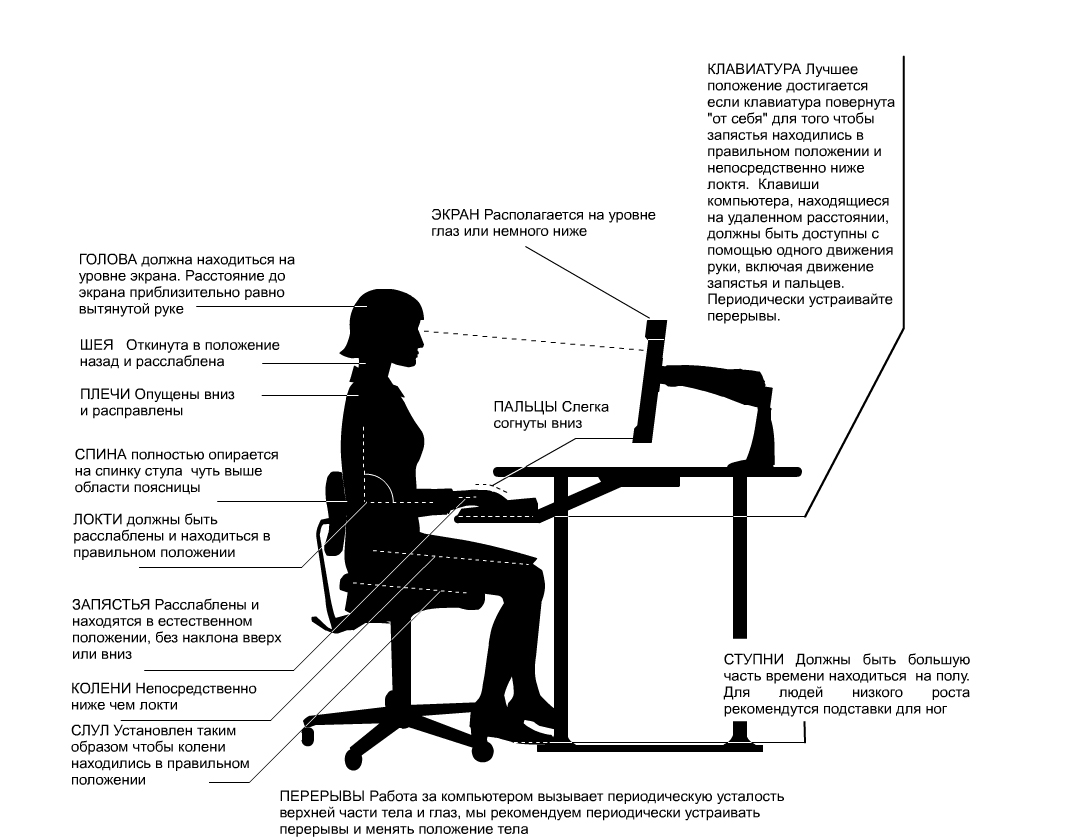
Кресло — основа рабочего места, поэтому оно должно быть приспособлено к антропометрическим особенностям конкретного человека, то есть регулироваться, принимая во внимание размеры, вес и прочие особенности тела. Вот основные требования к креслу:
• Должно быть устойчиво;
• Регулироваться по высоте;
• Обязательно иметь спинку, которая обеспечивает устойчивую поддержку спины. Также спинка кресла должна иметь вертикальную и горизонтальную регулировку;
• Поверхность сидения должна быть плоской, с округленными передними краями. Ширина и глубина сидения приблизительно 40 см. глубиной;
• Кресло должно иметь подлокотники, с регулируемой высотой и промежуточными интервалами, которые необходимы для поддержки локтей при печати на клавиатуре.
Стол — это рабочее пространство, и оно должно быть просторным. Площадь столешницы хорошего стола не может быть меньше 1 м 20 см. Высота от пола до столешницы должна равняться рекомендованным европейскими нормами 74 см. Глубина офисного стола должна быть достаточной для того, чтобы расстояние до экрана компьютерного монитора было не менее 50 см. Также хороший компьютерный стол должен быть оборудован специальной выезжающей подставкой под клавиатуру и мышь.
Монитор — основной раздражитель для глаз. К выбору монитора надо подходить особенно вдумчиво и не экономить на нем, ведь некачественный дешевый монитор может убить зрение за очень короткое время. В идеале стоит пользоваться мониторами с матрицей IPS и диагональю не меньше 22″, например очень хороши мониторы Apple. При недостаточном бюджете можно обойтись и более дешевыми моделями. Например, вот очень неплохой и относительно дешевый монитор — DELL UltraSharp U2412M.
На состояние глаз очень сильно могут влиять настройки монитора, к примеру излишняя яркость приводит к быстрому утомлению глаз. Большинство пользователей используют настройки по умолчанию, а ведь настраивать монитор необходимо индивидуально, при этом надо учитывать освещенность помещения и тип выполняемой работы. Также важно разрешение экрана. Если вы не видите четко содержимое экрана, то стоит уменьшить разрешение или увеличить размер экранных шрифтов.
На удобство работы влияет и положение экрана. Монитор должен располагаться согласно следующим правилам:
• Высота монитора должна быть такой, чтобы верхняя часть экрана находилась на уровне глаз или немного ниже;
• Расстояние от глаз до монитора должно составлять от 500 до 700 мм;
• Монитор должен иметь наклон на 10-20 градусов назад, чтобы верхняя и нижняя части экрана находились на одинаковом расстоянии от глаз.
Возможности регулировки положения экрана у всех мониторов разные. Наиболее тонко настраиваются мониторы Dell (в этом я считаю их эталоном) и некоторые модели Samsung. У большинства же недорогих моделей регулировать можно только угол наклона, а у некоторых нет и этой возможности. В этом случае можно воспользоваться специальными креплениями для мониторов типа Ergotron, которые позволяют очень гибко регулировать положение монитора в пространстве. Правда у подобных креплений есть один недостаток — они могут стоить до хрена очень дорого, иногда дороже чем сам монитор.
При полном отсутствии регулировки можно воспользоваться подручными средствами. Я например для увеличения высоты подкладывал под монитор толстые справочники. Выглядела эта конструкция конечно не очень, зато работать стало значительно комфортнее.
Клавиатура и мышь — инструменты, с помощью которых мы общаемся с компьютером. Их влияние на удобство работы не стоит недооценивать.
Клавиатуру лучше выбирать стандартного размера, без наворотов. Некоторые производители намеренно изменяют привычное расположение клавиш, поэтому при выборе клавиатуры это следует учитывать. Нестандартно размещенные функциональные клавиши способны доставить массу неудобств при работе.
Располагаться клавиатура должна на такой высоте, чтобы при работе руки в локтях были согнуты на угол не менее 80-90 градусов, а кисти лежали прямо, параллельно предплечьям. Такое положение за компьютером позволит уменьшить нагрузку на руки, плечи и позвоночник. Ни в коем случае нельзя допускать положения, когда локти находятся на весу, а запястья согнуты. Клавиатура должна иметь небольшой наклон. У десктопной клавиатуры для этого есть ножки, для ноутбука можно воспользоваться специальной подставкой.
Теперь о мышке. Строгих правил выбора мыши не существует, но есть несколько рекомендаций, которые следует иметь в виду. Основное — размер мыши должен соответствовать размеру руки. Важно, чтобы она не была слишком маленькой или же слишком большой, иначе кисть руки будет слишком сильно напряжена. Чтобы от длительной работы с мышью не болело запястье, необходимо выполнять несколько правил:
• Запястье должно быть прямым. Нельзя опираться на запястье, лежащее на столе. Не изгибайте суставы запястья, оно должно лежать в естественном положении;
• Не сжимайте мышку с силой (ей может быть больно ). Это вызывает ненужное напряжение мышц, нарушает кровообращение и затрудняет движения;
• Не работайте с мышкой полностью вытянутой рукой. Размер рабочего стола должен быть таким, чтобы за мышкой не приходилось тянуться слишком далеко;
• Можно использовать дополнительные приспособления, такие как коврики со специальными валиками под запястье или подушки для отдыха запястий.
И еще. Все мы прекрасно понимаем, что обычно рабочее место формируется работодателем исходя в первую очередь из финансовых соображений, а об удобстве сотрудников при этом мало кто задумывается. Конечно, выбить себе кожаное кресло и 27-дюймовый Apple сможет далеко не каждый, но за нормальные условия труда все же стоит побороться. Еще раз повторюсь — все вышеописанное не является чем то недостижимым, это всего лишь минимальные требования, необходимые для комфортной работы за компьютером.
Поведение
Каким должно быть рабочее место мы выяснили, теперь о том, как на этом рабочем месте себя вести. В первую очередь важно отслеживать положение тела. Оно должно быть следующим:
• Ноги должны удобно располагаться на полу. Это возможно путем регулировки высоты рабочего места. Если вы небольшого роста, то можно использовать подставку под ноги;
• Чтобы кровоток в ногах был свободным, колени должны сформировать тупой угол с телом;
• Предплечья и локти должны быть расслабленными и находиться в естесственном положении, а не находиться на весу. В идеале между предплечьем и рукой должен быть угол в 90°.
• Для того, чтобы не пережимать внутренние органы и обеспечить их нормальное функционирование, сидеть нужно прямо или немного отклонив спинку кресла назад;
• Чтобы предотвратить онемение ног и нижней части спины нужно использовать всю глубину сидения.

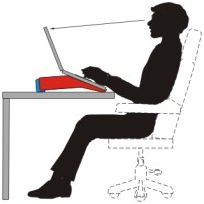
Имейте в виду, что даже организовав удобное рабочее место, вы будете продолжать испытывать мышечный дискомфорт, если ваше тело будет подолгу находиться в одном и том же положении. Поэтому необходимо изменять свое положение — потянуться, вытянуть ноги, выгнуть спину, покачаться на стуле. Можно проделать несколько несложных упражнений — наклоны и повороты головы в сторону, вращение плечами вверх-вниз или по кругу, наклоны туловища вперед и в стороны.
Также полезно периодически встать и походить по офису, или еще лучше выйти на улицу. Как это не смешно, но здесь курящие находятся в лучшем положении, так как никотиновый голод выгоняет их на улицу чаще, чем некурящих. Впрочем это не повод начинать курить, можно выйти за компанию просто подышать воздухом. Как вариант можно просто пойти прогуляться. Поверьте, минут 15-20 ходьбы в быстром темпе очень хорошо разминают ноги и прочищают мозг после работы за компьютером.
Отдельная тема — это глаза. Они больше всего устают при работе и им необходимо давать отдых. Для расслабления глаз очень полезно переключать зрение: посмотреть вдаль минут пять или просто закрыть глаза для отдыха на пару минут. Также можно поделать гимнатику для глаз:
• Горизонтальные движения глаз направо-налево;
• Движение глазными яблоками вертикально вверх-вниз;
• Круговые движения глазами по часовой стрелке и в противоположном направлении;
• Интенсивные сжимания и разжимания глаз в быстром темпе;
• Движение глаз по диагонали: скосить глаза в левый нижний угол, затем по прямой перевести взгляд вверх. Аналогично в противоположном направлении.
• Сведение глаз к носу;
• Частое моргание глазами;
• Работа глаз «на расстояние». Подходим к окну и внимательно смотрим на близкую, хорошо видимую деталь: ветку дерева, растущего за окном, или на царапинку на стекле. Затем направляем взгляд вдаль, стараясь увидеть максимально удаленные предметы.
Весь комплекс занимает 5 минут. Выполнять его надо каждые 3-4 часа, т.е. примерно 2-3 раза в течение рабочего дня. Каждое упражнение следует повторять не менее 6 раз в каждом направлении. При регулярном выполнении можно не только сохранить, но и улучшить зрение.
Образ жизни
И о глобальном. Если вы, придя домой после работы, падаете на диван и включаете телевизор или, что еще хуже, опять садитесь за компьютер, то никакое самое современное и эргономичное рабочее место тут не поможет. Для того, чтобы привести уставший от компьютера организм в более-менее рабочее состояние, требуется физическая активность, и чем больше — тем лучше.
Самый простой вариант — найти ближайший фитнес-клуб и купить годовой абонемент. Деньги, потраченные на этот абонемент, будут вынуждать вас ходить в клуб и чем нибудь там заниматься.
А чем заниматься в общем то все равно, кому что больше по душе. Можно бегать, можно плавать, можно крутить педали, заниматься шейпингом, карате, или поднимать тяжести (без фанатизма). Лично мне очень помогли занятия йогой, причем в обычном фитнес клубе (правда очень повезло с инструктором). После полугода регулярных занятий прошли регулярные головные боли, вызванные как раз неправильным образом жизни и работой за компьютером.
Кстати, некоторые работодатели понимают, что качество работы напрямую зависит от состояния здоровья сотрудников, и поэтому включают оплату фитнеса в соцпакет наряду с медицинской страховкой. Правда встречается такое отношение довольно редко и в основном в иностранных компаниях.
Если же по каки либо причинам фитнес-клуб недоступен, можно заменить его обычными прогулками на свежем воздухе. Главное — не сидеть на месте.
В этой статье я не открыл Америку. То, что работа за компьютером не добавляет нам здоровья, ни для кого не секрет. Но вот что интересно — мало кто задумывается о том, что между ухудшением здоровья и работой может быть прямая связь. И поэтому мы принимает лекарства, ходим по врачам, тратим время и деньги вместо того, чтобы просто подумать о причине своего состояния. А ведь спина и ноги вполне могут болеть не от неизлечимой болезни позвоночника, а всего лишь от неудобного кресла, а головной боли можно избежать без операции на мозге таблеток, просто уменьшив яркость экрана монитора.
К чему я все это говорю? А к тому, что обращая внимание на мелочи вроде правильного положения тела и рук, регулировку кресла, яркость монитора и т.п., а также регулярно занимаясь спортом, можно избежать очень многих проблем со здоровьем. И это не просто слова, а проверенный на практике факт.
На этом все. Здоровья Вам и успехов в работе.
Источник: windowsnotes.ru